Screen Time Passcode
Se sei un utente iPhone, ti saresti imbattuto in questo termine passcode dello schermo. È un codice a 4 cifre utilizzato per proteggere le impostazioni di sicurezza del tuo iPhone. Svolge un ruolo fondamentale nel servizio di restrizione e sicurezza del tuo dispositivo. Se avessi dimenticato il passcode dello schermo, quindi è difficile apportare le modifiche necessarie alle impostazioni di sicurezza del tuo iPhone. Esistono metodi in eccesso per recuperare la password dimenticata. In questo articolo scoprirai modi efficienti per recuperarli in modo sicuro. Utilizzando questo passcode, puoi impostare limitazioni per il tempo di utilizzo e gestire l’utilizzo del dispositivo in modo ottimale. Ti aiuta ad analizzare il tempo trascorso sullo schermo e ti protegge dalla dipendenza dai gadget. Usa questo articolo per esplorare i modi migliori per recuperare il passcode del tempo di utilizzo in modo efficiente.
- Parte 1: qual è il passcode del tempo sullo schermo?
- Parte 2: Come impostare il passcode del tempo sullo schermo?
- Parte 3: Come visualizzare i rapporti sul tempo di utilizzo e impostare i limiti?
- Parte 4: Come gestire il tempo sullo schermo?
- Parte 5: cosa succede dopo 10 tentativi di passcode dello schermo non riusciti?
Parte 1: qual è il passcode del tempo sullo schermo?
passcode dello schermo sembra essere un’ambientazione straordinaria progettata esclusivamente per aiutare i genitori a stabilire il controllo completo delle attività sullo schermo dei loro figli. Questo passcode aiuta a impostare limiti di tempo per le applicazioni e controlla il tempo trascorso su ciascuna applicazione sul tuo dispositivo. Se hai dimenticato questo passcode, è frustrante utilizzare l’applicazione specifica oltre i limiti impostati. Quando l’applicazione è correlata a qualsiasi piattaforma di messaggistica e condivisione di documenti, diventa un grattacapo procedere con i tuoi lavori. Per risolvere questo problema, ecco uno strumento efficiente per sorprendere con le sue incredibili funzionalità. Puoi anche trovare questa funzione con il gadget Android utilizzando uno strumento di terze parti. Imposta limiti di tempo per il tuo schermo e gestiscili in modo ottimale per garantire un utilizzo limitato.
Parte 2: Come impostare il passcode del tempo sullo schermo?
Qui imparerai come impostare a passcode dello schermo nel gadget utilizzando l’account Microsoft. Naviga attentamente i passaggi e imposta i limiti di tempo per ciascuna app disponibile sul tuo dispositivo. Inizialmente, devi accedere al tuo account Microsoft collegato al tuo gruppo Famiglia. Seleziona il nome del membro della famiglia o del bambino dall’elenco disponibile e scegli l’opzione ‘Ora schermo’. Ora, imposta limiti di tempo e pianificazione per ogni app nel dispositivo oppure puoi anche implementare la restrizione per l’intero gadget. Usa i controlli per impostare limiti di tempo specifici e salvare le modifiche.
Puoi limitare il tempo sullo schermo impostando limiti di tempo e incorporando questo passcode per proteggere le impostazioni da ulteriori modifiche. È impossibile modificare questa impostazione senza inserire il passcode autorizzato. Questo passcode svolge un ruolo fondamentale nella protezione delle impostazioni del tempo di utilizzo del dispositivo.
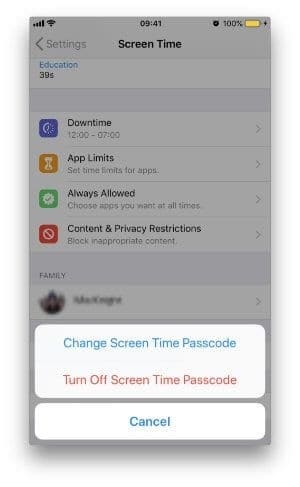
Parte 3: Come visualizzare i rapporti sul tempo di utilizzo e impostare i limiti?
Per visualizzare il report del tempo di utilizzo, è necessario inserire il passcode e navigare nella sezione report. In questo rapporto puoi trovare il tempo trascorso su ciascuna app. In base ai risultati, modificare le impostazioni dello schermo e modificare il limite di tempo. Su iPhone, puoi trovare questa opzione come programma integrato. Per i gadget Android, puoi implementare questa funzione utilizzando il controllo genitori o le applicazioni di collegamento familiare. In iPhone, puoi navigare attraverso l’opzione del tempo sullo schermo dal menu delle impostazioni e visualizzare i rapporti sullo schermo senza sforzo. Nei dispositivi Android, puoi assistere al rapporto nelle applicazioni installate. Puoi visualizzare un rapporto settimanale contenente i dati relativi agli utilizzi dell’app in una settimana. Un display grafico descrive i dati con precisione.
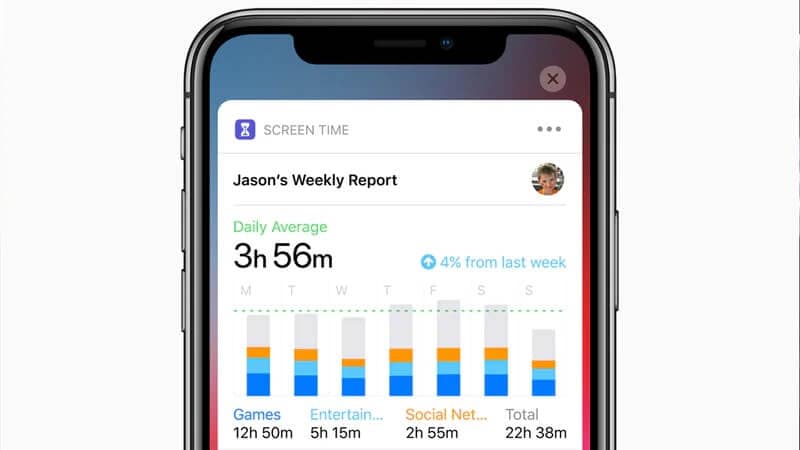
Parte 4: Come gestire il tempo sullo schermo?
Puoi gestire il tempo sullo schermo impostando orari ottimali per utilizzare i gadget. Assicurati che lo schermo sia spento prima di un’ora prima di andare a dormire. Incoraggia i tuoi bambini a spegnere gli schermi durante i pasti. Eccita i bambini aggiungendo più tempo sullo schermo alla fine della giornata per i loro sforzi nell’accettare il tempo programmato sullo schermo. Gestisci i tempi di utilizzo in modo professionale e riduci l’utilizzo dei gadget nella tua famiglia. La limitazione del tempo sullo schermo aiuta molto i genitori a proteggere i propri figli dalla dipendenza dai gadget. Ti aiuta a tenere traccia delle attività del tuo gadget e ti dà una visione chiara dell’utilizzo del tuo telefono.
Parte 5: cosa succede dopo 10 tentativi di passcode dello schermo non riusciti?
Dopo aver provato un codice errato per 10 volte, lo schermo si blocca per 60 minuti. È impossibile apportare modifiche per un’ora. Non fare più tentativi con il passcode sbagliato. Esiste un metodo predefinito per reimpostare il passcode del tempo dello schermo in iPhone. Invece di bloccare il tuo gadget, prova alcuni metodi efficaci per reimpostare o recuperare il passcode in pochissimo tempo. Per reimpostare il passcode, premi l’opzione ‘Password dimenticata’ e inserisci le credenziali dell’ID Apple per inserire la nuova password. È possibile reimpostare correttamente una nuova password e modificare rapidamente le impostazioni dell’ora sullo schermo.
Suggerimento: hai dimenticato il passcode del tempo sullo schermo, come fare?
Un metodo alternativo per recuperare il passcode dello schermo per il dispositivo iOS consiste nell’utilizzare un’applicazione DrFoneTool di uno strumento di terze parti. Il modulo password manager è disponibile esclusivamente per la piattaforma iOS per recuperare le password nel tuo iPhone. È uno strumento efficace che ti aiuta a recuperare i passcode dimenticati disponibili nel tuo gadget in pochissimo tempo. Avresti saputo delle tecniche in eccesso, lo strumento DrFoneTool è un’app affidabile e puoi provarlo senza alcuna esitazione.
Funzionalità di DrFoneTool – Gestore password (iOS)
- Recupera le tue credenziali ID Apple.
- Recupera rapidamente il tuo passcode del tempo di utilizzo
- Il processo di recupero della password avviene in modo sicuro senza problemi di perdita di dati.
- Si verifica un recupero più rapido del passcode e visualizza i risultati in un formato organizzato per un rapido accesso.
- Puoi recuperare rapidamente tutte le password nascoste nel tuo iPhone.
Le funzionalità di cui sopra ti aiuteranno a raggiungere le credenziali desiderate. Puoi utilizzare queste funzionalità per recuperare le password dimenticate sui tuoi dispositivi iOS. Queste caratteristiche salienti aumentano l’affidabilità di questa app. La semplice interfaccia incoraggia una persona media a operare con sicurezza su questa piattaforma. Non c’è bisogno di abilità speciali per padroneggiare questo ambiente. È sufficiente navigare tra i tutorial disponibili sul suo sito Web ufficiale per eseguire eventuali attività di recupero dati. Segui attentamente le linee guida per ottenere risultati privi di errori. Uno strumento eccellente che aiuta gli utenti dei gadget a recuperare rapidamente i dati dimenticati.

Il processo graduale per recuperare le password nel tuo iPhone. Naviga i passaggi seguenti con cautela senza saltarne nessuno.
Passaggio 1: installare l’applicazione
Visita il sito Web ufficiale dell’app DrFoneTool e scarica il programma in base alle esigenze del tuo sistema operativo del gadget. Puoi optare per la versione Windows o Mac e scaricarla di conseguenza. Installalo seguendo la procedura guidata di istruzioni e avvia il programma toccando due volte l’icona dello strumento.
Passaggio 2: collega il tuo iPhone al PC
Nella schermata iniziale, scegli il modulo ‘Gestione password’ e quindi collega il tuo iPhone al PC utilizzando un cavo USB affidabile. Assicurati che la connessione sia stabile durante tutta la procedura di recupero della password per superare i problemi di perdita di dati.

Passaggio 3: avvia la scansione
Quindi, tocca il pulsante ‘Avvia scansione’ per avviare la procedura di scansione. Questa app esegue la scansione del tuo iPhone e mostra le password disponibili nel dispositivo come un elenco. È possibile scegliere la password dimenticata desiderata tra le voci visualizzate.

Passaggio 4: esporta le password
Puoi trasferire le password recuperate in qualsiasi spazio di archiviazione utilizzando questa opzione di esportazione. Seleziona la password e tocca il pulsante ‘Esporta’ per convertirli come file CSV per un facile processo di trasferimento. Salva la password in formato CSV per una facile procedura di accesso.

Dopo aver completato i passaggi precedenti, disconnetti il tuo iPhone dal PC e utilizza le password recuperate per le tue esigenze senza problemi. Durante la procedura di scansione, è necessario attendere alcuni minuti fino al completamento del processo. Hai recuperato con successo la tua vecchia password senza problemi. L’app DrFoneTool ti aiuta a recuperare tutte le possibili password nascoste nel tuo telefono in modo efficiente. La visualizzazione ben organizzata delle password recuperate consente di accedervi comodamente a una specifica. Cerca rapidamente le password dimenticate desiderate nel tuo iPhone usando questo incredibile programma DrFoneTool.
Conclusione
Pertanto, questo articolo ha fornito i tuoi fatti illuminanti sul recupero di passcode dello schermo. Usa il contenuto di cui sopra per recuperare le password dimenticate senza sforzo. L’applicazione DrFoneTool è il programma perfetto per gestire le operazioni di recupero delle password in modo efficiente. Utilizzando questa app, puoi recuperare le password relative all’ID Apple, agli accessi al sito Web, ai social media. Un comodo metodo per recuperare la password persa in pochissimo tempo. Scegli l’app DrFoneTool e recupera le password in modo sicuro. Rimani connesso con questo articolo per scoprire modi efficienti per recuperare le password dimenticate nei tuoi gadget.
ultimi articoli